
EXCEL�ŕ����摜���ꊇ�}���\��t���IVBA�i�}�N���j�ō�����Ⴂ�܂����B
EXCEL�ŕ����摜���ꊇ�}���\��t���IVBA�i�}�N���j�ō�����Ⴂ�܂����B
EXCEL�ŕ����摜���ꊇ�}���\��t��������Ȃ��VBA(�}�N��)�����Ȃ��I���̍쐬������Љ�܂��B
EXCEL�ł̕����摜��}���i�\��t���j������
���}������̂̓X�S����Ԃł���ˁB
����Ȑl�̂��߂ɃV���[�g�J�b�g�ꔭ��
�����ꊇ�}���ł��Ă��܂��f�G�ȃ}�N��
��g��ł݂܂����I
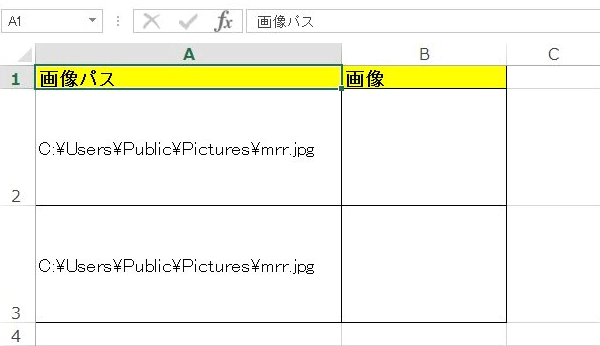
��̕\���Ɏ���������}�N�����Љ�܂��B
A��ɂ͉摜�̃t�@�C���p�X�����Ă����܂�
A��̑ΏۃZ����I�����i�����ł��j�A�uCtl+Alt+Shift+B�v�������Ɓc
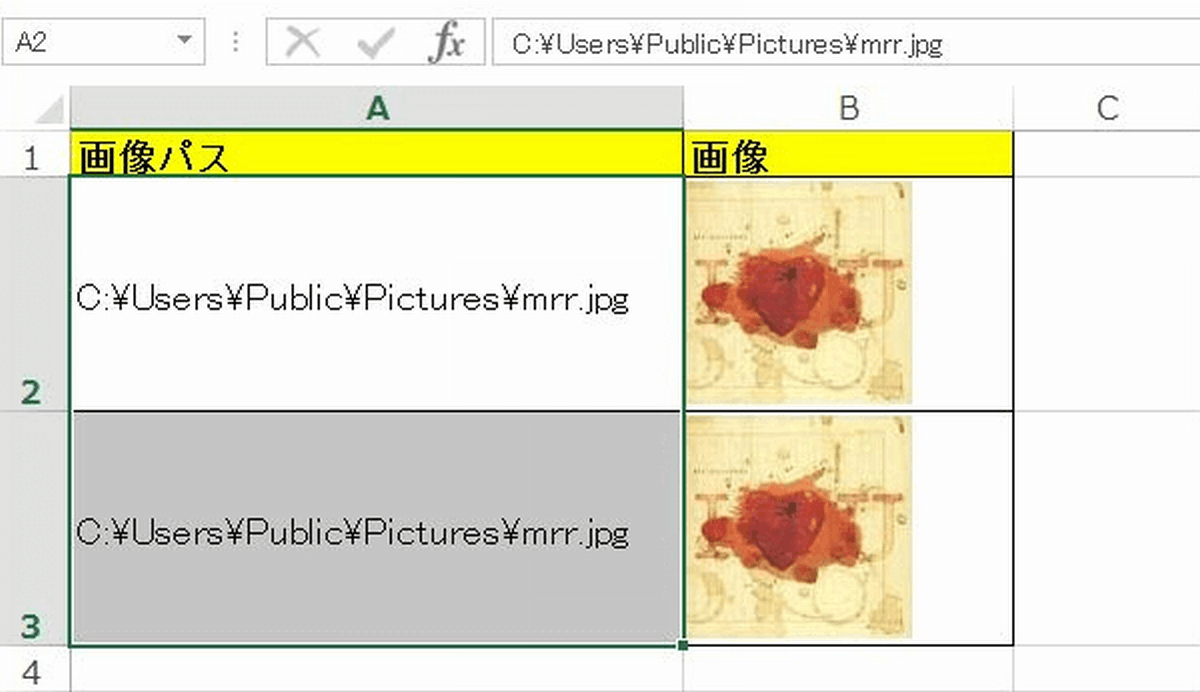
B��ɉ摜���}������܂��I
�܂����̍ہA�T�C�Y���Z���̍����ɍ��킹�ă��T�C�Y
����܂��B
���ۂ̃R�[�h�����J���܂��̂ŗ��p������
�l�͂ǂ����I
Function image_paste()
Dim w_address As String
Dim hako As Variant
Dim i As Long
Dim start_row
Dim start_column
Dim objShape As Object
w_address = Selection.Address
start_row = Selection(1).Row
start_column = Selection(1).Column
hako = Selection
i = 1
If Selection.Count = 1 Then
If hako <> "" Then
If IsError(hako) = False And IsNumeric(hako) = False Then
If Dir(hako) <> "" Then
Set objShape = ActiveSheet.Shapes.AddPicture( _
Filename:=hako, _
LinkToFile:=False, _
SaveWithDocument:=True, _
Left:=Range(Cells(start_row + i - 1, start_column + 1), Cells(start_row + i - 1, start_column + 1)).Left + 1, _
Top:=Range(Cells(start_row + i - 1, start_column + 1), Cells(start_row + i - 1, start_column + 1)).Top + 1, _
Width:=-1, _
Height:=-1)
objShape.Height = Range(Cells(start_row + i - 1, start_column + 1), Cells(start_row + i - 1, start_column + 1)).Height - 1
If objShape.Width > Range(Cells(start_row + i - 1, start_column + 1), Cells(start_row + i - 1, start_column + 1)).Width Then
objShape.Width = Range(Cells(start_row + i - 1, start_column + 1), Cells(start_row + i - 1, start_column + 1)).Width - 1
End If
End If
End If
End If
Else
For i = 1 To UBound(hako)
If IsError(hako(i, 1)) = False And IsNumeric(hako(i, 1)) = False Then
If Dir(hako(i, 1)) <> "" Then
Set objShape = ActiveSheet.Shapes.AddPicture( _
Filename:=hako(i, 1), _
LinkToFile:=False, _
SaveWithDocument:=True, _
Left:=Range(Cells(start_row + i - 1, start_column + 1), Cells(start_row + i - 1, start_column + 1)).Left + 1, _
Top:=Range(Cells(start_row + i - 1, start_column + 1), Cells(start_row + i - 1, start_column + 1)).Top + 1, _
Width:=-1, _
Height:=-1)
objShape.Height = Range(Cells(start_row + i - 1, start_column + 1), Cells(start_row + i - 1, start_column + 1)).Height - 1
If objShape.Width > Range(Cells(start_row + i - 1, start_column + 1), Cells(start_row + i - 1, start_column + 1)).Width Then
objShape.Width = Range(Cells(start_row + i - 1, start_column + 1), Cells(start_row + i - 1, start_column + 1)).Width - 1
End If
End If
End If
Next i
End If
Range(w_address).Select
End Function
���̃A�h�C���t�@�C����~�������̓_�E�����[�h���Ă�������
image_paste.zip
���A�h�C�����g�����@��������Ȃ��l��
�A�h�C���Ƃ͊ȒP�Ɍ����A�@�\��lj�����t�@�C���̂��Ƃł��B
����Ō����A�摜���ꊇ�œ\��t����@�\��lj����邱�ƂɂȂ�܂��B
���菇
�@image_paste.zip���_�E�����[�h���ĉ𓀂���
�AEXCEL�ɂă��j���[�o�[����u�t�@�C���v���u�I�v�V�����v���u�A�h�C���v
�B�ݒ�ɐi��
�C�Q��(B)�c���N���b�N
�D�o�Ă���t�H���_�ɁA�@�ʼn𓀂����t�@�C�����h���b�O&�h���b�v����OK��OK����
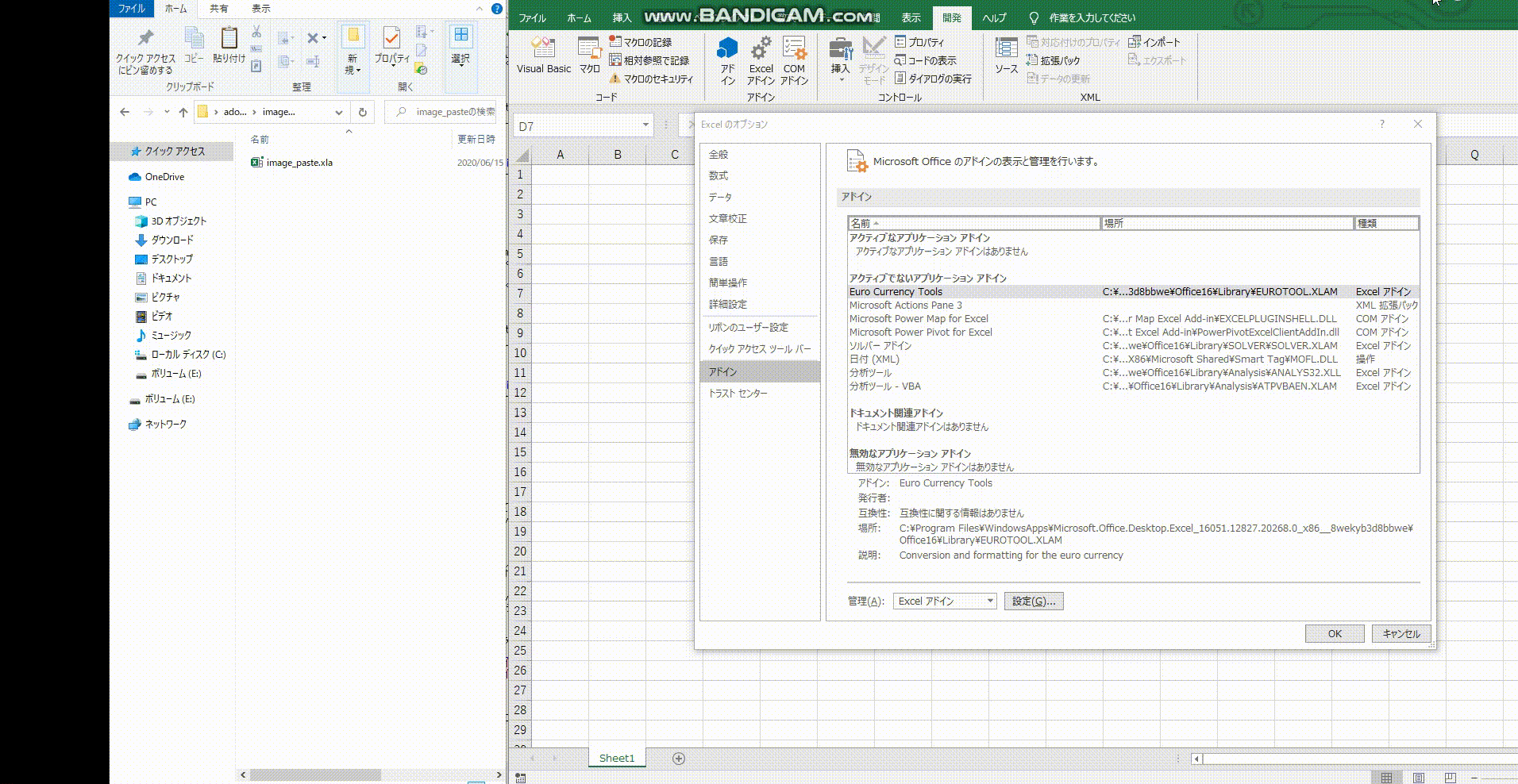
����Ŏg����悤�ɂȂ����͂��ł��B
�uEXCEL�ŕ����摜���ꊇ�}���\��t���IVBA�i�}�N���j�ō�����Ⴂ�܂����B�v
�������ł����ł��傤���B

�֘A�R���e���c

�����o�E�ύX�E�u���n�g�s�b�N
SUBSTITUTE�ŕ����u������C�ɍs�����@
EXCEL Find���ŕ��������w�肵����
EXCEL �u�����Ƀ��C���h�J�[�h���g���Ȃ��I����̕��@���l���܂����B
EXCEL find���E����(��납��)����������@
EXCEL ������̕����i���ʒu�j�����ōs�����@
EXCEL�ŕ�����̋L����S�č폜�I�L�����ꗗ�ɂ���SUBSTITUTE���ňꊇ�u�����悤
EXCEL�ʼn��s���폜�i�u���j���ď������@�^����SUBSTITUTE���ł��o�����ł��I
EXCEL�ŕs�v�ȋ�(������O��̋�A�������j��trim���ō폜�I
EXCEL�œ���̕�������܂ލs�𒊏o�����
�����n�g�s�b�N
VLOOKUP����̂�#N/A!�G���[�ɂȂ�̂͂Ȃ��H
VLOOKUP�ŕ����͈͂̌������s�����@�^VLOOKUP���q���邵���Ȃ��H
VLOOKUP�G���[�̌����IN/A,REF,VALUE,NAME�ɂȂ�̂͂Ȃ��H
VLOOKUP�ł̃G���[(#N/A)�̑Ώ���IF��IFERROR���g���ĉ������悤�I
VLOOKUP�̋ߎ���v�i�ߎ��l�j�E�����܂��������ĉ��Ɏg���́H
EXCEL�ŏ����Ɉ�v�����f�[�^�����������o����Ȃ�VLOOKUP��
VLOOKUP��"��������܂�"�ōs�����@
VLOOKUP�����ɃR�s�[�I��������܂Ƃ߂Ē��o���邽�߂ɗ�ԍ������炷���@
VLOOKUP�ō����i�E���獶�Ɂj�̒l���擾������@�͂���̂�
VLOOKUP�������^�Q�̏����������l�ɂ�����@
VLOOKUP�ŕ������ʂ�S�Ē��o�E�\��������@�^�d�������Ƃ��ɂQ�Ԗڈȍ~�����o�ł���H
SUMPRODUCT���ł͕�����𒊏o�o���Ȃ��^�����ɍ��v����������𒊏o����Ȃ�VLOOKUP
�W�v�E�s�{�b�g�n�g�s�b�N
SUMIFS�ō��v�͈͂��ςɂ���Ȃ�OFFSET�����g�����Ȃ���
SUMIF�̏����Ń��C���h�J�[�h�i�A�X�^���X�N�j���g�����@
COUNTIF���܂ޏ����ŃJ�E���g������@�^���C���h�J�[�h(�A�X�^���X�N)���g���Ċ܂ޏ������s����
SUMIF�������ŏW�v�^�Q�ȏ�̏����ŏW�v�������Ƃ���SUMIFS���ŁI
COUNTIF�ŋȊO�i�ł͂Ȃ��Z���j�̃J�E���g���s�����@
AVERAGE��0�ȊO���W�v����Ȃ�AVERAGEIF�ŁI�G�N�Z�����ϏW�v�����݂�
AVERAGEIF�������ŕ��ϒl���Z�o�������Ȃ�AVERAGEIFS��
�G�N�Z���W�v�����ɂ߂�I�f�[�^�W�v(���v)�A���J�E���g�A�����t���W�v�Ȃǂ܂Ƃ߂ďЉ�I
EXCEL�ŏ����t���̍��v���Z�o���鎞��SUM�ł͂Ȃ�SUMIF�܂���SUMFIS��
EXCEL�Ŋ��ԏW�v�i���t��͈͎w��ł̒��o���v�j�Ȃ�SUMIFS��
COUNTIF,COUNTIFS�̎g������O�����I�����̌��J�E���g���ɂ߂悤
�G�N�Z�� �|���Z�̊�PRODUCT���^SUM���̊|���Z�ł��������I
EXCEL�̌��ʏW�v(���ʃf�[�^�����ʂɏW�v������@�j��SUMIFS����
SUMIF(SUMIFS)�̌v�Z���d���E�x���Ƃ��͏W�v�̓S�s�{�b�g�e�[�u���H
�s�{�b�g�e�[�u���̏����ݒ�i�f�t�H���g�j���ς����Ȃ��I���Ȃ�̉�����
�s�{�b�g�X�V�ŏ��������Ƃɖ߂鎞�̑Ή�
EXCEL �s�{�b�g�e�[�u���ŏd���E�x���Ƃ��̉��P���@
EXCEL�ōs���E�s�����̏W�v���@���Љ�
VLOOKUP�ō��v(�W�v)�͏o���Ȃ��IVLOOKUP�̑���ɂ��̊��ŏ����t�����v���o�����I
EXCEL�Ŏ��ԑѕʂɏW�v������@�^�����f�[�^���玞�Ԃ𒊏o
�}�N���Ŏ������I�ȈՃc�[���̍쐬��VBA�̊��p����Љ�
�G�N�Z�� �V�[�g���̈ꊇ�ύX��u����VBA�}�N������Ȃ��ᖳ���Ȃ́H
������CSV�t�@�C���������i�}�[�W�j�I�G�N�Z��VBA���g�p����CSV�����c�[���̍���
EXCEL �t�H���_���̃u�b�N(�t�@�C��)������(����)�^VBA�}�N���ŕ����t�@�C�����܂Ƃ߂�I
EXCEL�ŕ����摜���ꊇ�}���\��t���IVBA�i�}�N���j�ō�����Ⴂ�܂����B
�G�N�Z�� �}�N��(VBA)�ŕ����̃O���t�������쐬�I�R�[�h�����܂��B
EXCEL �S�V�[�g�����擾���ꗗ�ɁIVBA�𗘗p���Ĉ�u�ʼn���
EXCEL �V�[�g���Ƀt�@�C�������ۑ�������@�^�}�N��(VBA)�ʼn����I
EXCEL�ŕ����t�@�C�����W�v����c�[���^�}�N��(VBA)���g���č���Ă݂܂����B
EXCEL�}�N��(VBA)���ĉ��H�Ƃ肠���������Ɏg���Ă݂悤
���̑�EXCEL�e�N�j�b�N
�G�N�Z���\�̊ȒP�ȍ����^�r����F�����ăV���v�����N�₩�ɁI
�G�N�Z���v�Z�ŎQ�ƃZ�����Œ�I�R�s�[����ۂɃY���Ȃ��y��ΎQ�Ɓz
�G�N�Z���`�F�b�N�{�b�N�X�̍����^�`�F�b�N�����W�v������@
�G�N�Z�� �V�[�g�ړ��̃V���[�g�J�b�g��Ctl+PageDown�܂���Ctl+PageUp
�G�N�Z�� ��ԉ��܂ňړ��̓X�N���[�����Ƒ�ρH�L�[�{�[�h�ł̏u�Ԉړ����@���Љ�I
�G�N�Z���ňȏ�E�ȉ��̏������w�肵�A�����W�v���s�����@
�G�N�Z���Ń��j�[�N�ȃ��X�g�i�d�����Ȃ��������X�g�j�����Ⴟ����ƍ����@
�G�N�Z����1����10�܂ŘA�Ԃ���͂�����@�^�I�[�g�t�B���@�\���g���Ă݂悤
�G�N�Z���v���_�E�����X�g���ɂ߂�I�ݒ�E�쐬���@���牞�p�Z�܂ŏЉ�
EXCEL �v���_�E��(���X�g)��A���������̕��@�^���͋K�����g�����Ȃ��I
�G�N�Z���ŃG���[��\�����Ȃ����@�^ISERROR����IFERROR���ʼn���
EXCEL �����N�ŃV�[�g�Ԃ��y�X�ړ��I�n�C�p�[�����N�ŕʃV�[�g�ֈړ�
EXCEL�Ɩ��������I�����s���Ă���S�̌������e�N�j�b�N
IF���Ń��C���h�J�[�h�i�A�X�^���X�N�j�͎g���Ȃ��HIF���Ŋ܂ނ������ɂ�����@
EXCEL ���Ԃ̑����Z�i�v�Z�j���Ăǂ����́H���E���E�b�̌v�Z���@�܂Ƃ߂܂���
EXCEL �A���t�@�x�b�g�ŃI�[�g�t�B���͖����H
EXCEL�t�B���^���V���[�g�J�b�g�ōs�����@
EXCEL��2��ȏ�̕���������ɂ܂Ƃ߂���@
EXCEL ��ʃV�[�g�̊Ǘ��^indirect���̊��p
EXCEL�ŏd�������f�[�^���J�E���g�I�A�Ԃ����d���f�[�^����������@
�G�N�Z���ōs�܂��͗���Œ肵�A�X�N���[���������ɏ�Ɍ������Ԃɂ�����@
EXCEL�t�@�C���T�C�Y���傫���I�d���I�e�ʂ��y��������������@�͂���H
EXCEL ��̐���(�ԍ�)�擾��COLUMN���Ł^�p��A���t�@�x�b�g�̎擾���@�́H
EXCEL�Ńt�B���^�����s���폜����̂��d��(�x��)���̉������@
EXCEL�ŃV�[�g���̎Q�ƂȂ�ďo�����́I�Hindirect���̎g����
�G�N�Z���ƌv������삵�Ă݂܂����i�����Ń_�E�����[�h���ł��܂��j
�G�N�Z�����K���i�e�X�g�jVLOOKUP��W�v���g���܂����H
�R����
���Ȃ��̃G�N�Z���X�L���͂ǂ̂��炢�H�G�N�Z�����g����l�A�o����l�̃��x���Ƃ�

���Ǘ��l�������߁i�����ł��I�G�N�Z���t�@�C�����_�E�����[�h���Ă���Ă݂�[�j
�G�N�Z�����K���i�e�X�g�jVLOOKUP��W�v���g���܂����H
���l�C�L�� TOP10
�G�N�Z���v���_�E�����X�g���ɂ߂�I�ݒ�E�쐬���@���牞�p�Z�܂ŏЉ�
EXCEL Find���ŕ��������w�肵����
EXCEL�Ŋ��ԏW�v�i���t��͈͎w��ł̒��o���v�j�Ȃ�SUMIFS��
VLOOKUP�������^�Q�̏����������l�ɂ�����@
EXCEL �u�����Ƀ��C���h�J�[�h���g���Ȃ��I����̕��@���l���܂����B
VLOOKUP��"��������܂�"�ōs�����@
EXCEL find���E����(��납��)����������@
VLOOKUP�̋ߎ���v�i�ߎ��l�j�E�����܂��������ĉ��Ɏg���́H
EXCEL�t�@�C���T�C�Y���傫���I�d���I�e�ʂ��y��������������@�͂���H
���V���L��
�G�N�Z���\�̊ȒP�ȍ����^�r����F�����ăV���v�����N�₩�ɁI
VLOOKUP����̂�#N/A!�G���[�ɂȂ�̂͂Ȃ��H
VLOOKUP�ŕ����͈͂̌������s�����@�^VLOOKUP���q���邵���Ȃ��H
�G�N�Z���v�Z�ŎQ�ƃZ�����Œ�I�R�s�[����ۂɃY���Ȃ��y��ΎQ�Ɓz
�G�N�Z���`�F�b�N�{�b�N�X�̍����^�`�F�b�N�����W�v������@
�G�N�Z�����K���i�e�X�g�jVLOOKUP��W�v���g���܂����H
�G�N�Z�� �V�[�g�ړ��̃V���[�g�J�b�g��Ctl+PageDown�܂���Ctl+PageUp
VLOOKUP�G���[�̌����IN/A,REF,VALUE,NAME�ɂȂ�̂͂Ȃ��H
�G�N�Z�� �V�[�g���̈ꊇ�ύX��u����VBA�}�N������Ȃ��ᖳ���Ȃ́H
�G�N�Z�� ��ԉ��܂ňړ��̓X�N���[�����Ƒ�ρH�L�[�{�[�h�ł̏u�Ԉړ����@���Љ�I
EXCEL�ł�����̕���

���T�C�g�ł͊F���܂�EXCEL��Ƃōs���l����������������ׂ������̃e�N�j�b�N���炿����Ɠ���ȃe�N�j�b�N�܂� �l�X�Ȓ��`�㋉�Z�E�v�`�e�N�j�b�N�����J���A�����ł��F�l�̋Ɩ��������P�ɖ𗧂ĂĂ���������Ǝv���A�l�^���܂Ƃ߂Ă��܂��B
EXCEL�̍�ƂŔY�݁E�����育�Ƃ͂���܂��H
�W�v�Ɏ��Ԃ�������߂��B���������������B�ȂǂȂǓ������畱�����Ă��邠�Ȃ��ɏ����ł��Q�l�ɂȂ����^���邱�Ƃ��o����K���ł��B
����E���k�Ȃǂ��t���Ă���܂����A�ŋߖZ�����ĕԎ����x��Ă��܂��܂��B�B�B
�T�C�g���̓��e�ɂ��Ă̂�����͗D��I�Ɏt���Ă���܂����A����ȊO�̂����k�Ȃǂ͂��f�肷�邱�Ƃ�����܂��̂ł��������������B
���T���v���̃G�N�Z���t�@�C���ȂǓY�t���Ă��������Ɖ��X���[�Y�ɍs����ꍇ�������ł��B
